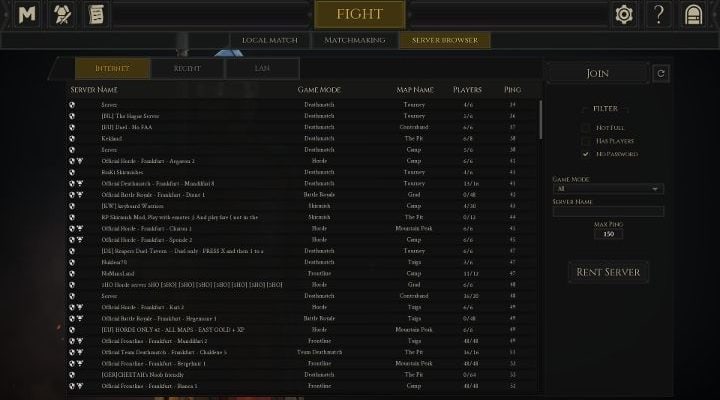MORDHAU — веселая и хаотичная средневековая слэш-игра для PS, Xbox и ПК. Однако, учитывая его многопользовательский характер, часто можно увидеть такие ошибки, как “Сервер заполнен, повторяется” и “Не удалось подключиться к серверу” при попытке присоединиться к комнате. Вот как это можно исправить.
Как исправить ошибку Server Full в MORDHAU

“Сервер заполнен” ошибки довольно распространены для игр с онлайн-игрой и обычно вызваны наплывом игроков, пытающихся присоединиться к серверу. В MORDHAU вы можете устранить проблему следующими способами:
- Подождите около 30 минут и повторите попытку. Если серверы действительно перегружены, попытка пробиться внутрь не поможет. Подождите пару минут, прежде чем присоединиться к дуэльной комнате.
- Проверьте скорость вашей сети. Если ваш пинг превышает 80 мс, ваша ошибка, вероятно, вызвана потерей пакетов. Обратитесь к своему сетевому провайдеру, чтобы узнать, не проводят ли они какое-либо обслуживание вашего соединения.
- Перезапустите игру.
- Отключите брандмауэр для MORDHAU в крайнем случае. Перейдите в раздел Брандмауэр и amp; защита сети в настройках вашего ПК и снимите флажок MORDHAU из списка.
Обратите внимание, что мы настоятельно НЕ рекомендуем номер четыре, так как мы никогда не хотим, чтобы наши ПК были уязвимы к любым формам вредоносных программ. Вам лучше отложить игру на день. Переполнение любого игрового сервера не является серьезной проблемой, если только у разработчика недостаточно оборудования для поддержки всех своих игроков, что не является проблемой для MORDHAU.
Если MORDHAU находится на техническом обслуживании, ошибка “ Не удалось присоединиться к серверу” тоже может всплыть. Вы можете подписаться на их официальный аккаунт в Твиттере, чтобы получать свежие новости об игре.
Чтобы получить дополнительную информацию о MORDHAU, ознакомьтесь с разделом «Как играть 1 на 1 в MORDHAU» здесь, в Руководствах по игре для профессионалов.
Периодически в Mordhau происходит наплыв игроков, из-за этого невозможно подключится к серверу и тем самым начать играть. В этом гайде я расскажу что делать если не подключается к серверу в Mordhau.
Перезапустите игру
В первую очередь, попробуйте выйти из игры и зайдите снова. Также будет не лишним перезапустить стим. Лично мне этот способ помог исправить ошибку.
Поиск сервера через Обозреватель
Если перезапуск игры не помог, то тогда можно попробовать начать поиск игры через Обозреватель серверов, а не через Matchmaking. В первый день игры Matchmaking вообще не был доступен, и возможно при наплыве игроков, он также не работает. В обозревателе серверов, вам потребуется немного подождать, пока поиск не найдет свободные сервера. Только после этого можно попробовать подключится к одному из них.
Причина-наплыв игроков
Если ничего не помогает, то следует выйти из игры на пару минут. Возможно, за это время наплыв игроков поубавится и вы сможете подключится. Помимо этого не забудьте проверить подключение к интернету, а также регион сервера.
Установка, настройка и запуск выделенного сервера для MORDHAU
Установка, настройка и запуск выделенного сервера (Dedicated Server) для игры Mordhau на операционной системе Windows.
Установка утилиты SteamCMD
Скачать данную утилиту можно по ссылке ниже:
https://steamcdn-a.akamaihd.net/client/installer/steamcmd.zip
Далее вам потребуется создать на диске C: (или любой другой диск, например диск D:) папку Mordhau_Server, а в ней уже подпапку SteamCMD. Далее нужно разархивировать содержимое файла steamcmd.zip в папку SteamCMD.
В конечном итоге у вас должно получится такой результат:
Скачивание сервера
steamcmd.exe +@ShutdownOnFailedCommand 1 +@NoPromptForPassword 1 +login anonymous +force_install_dir C:Mordhau_Server +app_update 629800 validate +quit
Теперь давайте разъясним себе, что за параметры для SteamCMD написаны выше и зачем они вообще нужны:
steamcmd.exe — сам исполняемый файл утилиты SteamCMD.
+@ShutdownOnFailedCommand 1 — параметр, который отвечает за то, будет ли SteamCMD завершать свою работу при ошибке.
+@NoPromptForPassword 1 — параметр, который отвечает за отключение запроса пароля при скачивании файлов.
+login anonymous — Вход в анонимный/гостевой аккаунт Steam. Этого аккаунта достаточно для скачивания файлов сервера. Вы можете войти в свой аккаунт Steam, используя +login имя_пользователя пароль.
+force_install_dir C:Mordhau_Server — параметр, который отвечает за путь установки вашего сервера.
+app_update 629800 validate — параметр, который отвечает за указание для SteamCMD на то, какие файлы сервера он должен скачать. +app_update означает скачивание, 629800 означает id сервера Mordhau в Steam, validate означает, что если файлы сервера уже есть в папке, то нужно их проверить и только обновить.
+quit — параметр, который отвечает за автоматический выход из утилиты SteamCMD после завершения скачивания файлов сервера.
У вас должно получиться следующее:
Далее, для старта скачивания сервера нужно запустить созданный .bat-файл и дождаться того момента, когда ваш сервер будет скачен и утилита SteamCMD завершит свою работу.
Настройка сервера
Далее вам потребуется открыть конфигурационный файл Game.ini, который находится в папке C:Mordhau_ServerMordhauSavedConfigWindowsServer и теперь вы можете отредактировать его на свой вкус.
Пояснения в содержимом файла Game.ini:
[/script/mordhau.mordhaugamemode] PlayerRespawnTime=5.000000 — Время возрождения игрока (в секундах).
BallistaRespawnTime=30.000000 — Время возрождения баллисты (в секундах).
CatapultRespawnTime=30.000000 — Время возрождения катапульты (в секундах).
HorseRespawnTime=30.000000 — Время возрождения лошади (в секундах).
DamageFactor=1.000000 — Процент нанесения урона всем игрокам ( 1.0 = 100% ).
TeamDamageFactor=0.500000 — Процент нанесения урона союзникам в команде ( 0.5 = 50% ).
MapRotation=FFA_ThePit — Список карт, доступных на сервере. Каждая новая карта должна начинаться с новой строки и иметь такой формат: MapRotation=Название_карты. [/script/mordhau.mordhaugamesession] MaxSlots=16 — Максимально допустимое количество игроков на сервере.
ServerName=Server — Название сервера.
ServerPassword=password — Пароль для входа на сервер. Если не требуется, оставьте параметр пустым: ServerPassword=
AdminPassword=password — Пароль для администрирования сервера.
BannedPlayers=(steamID64_игрока) — Список забаненных игроков на сервере. Каждый новый забаненный игрок должен начинаться с новой строки и иметь такой формат: BannedPlayers=(steamID64_игрока).
(опционально) Admins=steamID64_игрока — Список администраторов на сервере. Каждый новый администратор сервера должен начинаться с новой строки и иметь такой формат: Admins=steamID64_игрока.
(опционально) bIsLANServer=True — Возможность сделать сервер только для локальной сети. False — для интернета, True — для локальной сети.
Под steamID64_игрока подразумевается уникальный ID игрока в Steam. Узнать его можно на сайте https://steamid.io/ .
Измените значения параметров согласно пояснениям выше и сохраните изменения в файле Game.ini. Сервер должен находится в выключенном состоянии перед этим действием.
Запуск сервера
MordhauServer.exe FFA_ThePit -log -port=7777 -queryport=27015 -beaconport=15000
MordhauServer.exe — Исполняемый файл сервера.
FFA_ThePit — Название карты.
-log — Включение записи логов.
-port=7777 — Основной порт, по которому будет идти подключение игроков.
-queryport=27015 — Порт для связи с серверами Steam для добавления сервера в список серверов игры, чтобы сервер было видно игрокам.
-beaconport=15000 — Порт для резервации слота игрока на сервере. Нужен для того что бы не возникало проблем с соединением игрока после смены карты на сервере.
Запустите созданный .bat-файл. В результате должен запуститься ваш сервер и должно появиться окно консоли сервера:
FAQ по ошибкам Mordhau: не запускается, черный экран, тормоза, вылеты, error, DLL
Иногда при запуске Mordhau появляются ошибки. Неприятно, но установленная вами игра может не запускаться, вылетая, зависая, показывая чёрный экран и выдавая ошибки в окнах. Поэтому возникают вполне логичные вопросы: «Что делать?», «Из-за чего это происходит?» и «Как решить проблему?». Мы постарались собрать всю необходимую информацию с инструкциями, советами, различными программами и библиотеками, которые призваны помочь решить наиболее распространённые ошибки, связанные с Mordhau.
Необходимое ПО для Mordhau
Мы настоятельно рекомендуем ознакомиться со ссылками на различные полезные программы. Зачем? Огромное количество ошибок и проблем в Mordhau связаны с не установленными/не обновлёнными драйверами и с отсутствием необходимых библиотек.
Последняя версия драйвера Nvidia GeForce.
- Библиотека Microsoft Visual C++ 2012 Update 4
- Библиотека Microsoft Visual C++ 2010 (64-бит)
- Библиотека Microsoft Visual C++ 2010 (32-бит)
- Библиотека Microsoft Visual C++ 2008 (64-бит)
- Библиотека Microsoft Visual C++ 2008 (32-бит)
- Библиотека Microsoft Visual C++ 2005 Service Pack 1
Низкий FPS, Mordhau тормозит, фризит или лагает
Современные игры крайне ресурсозатратные, поэтому, даже если вы обладаете современным компьютером, всё-таки лучше отключить лишние/ненужные фоновые процессы (чтобы повысить мощность процессора) и воспользоваться нижеописанным методами, которые помогут избавиться от лагов и тормозов.
- Запустите диспетчер задач и в процессах найдите строку с названием игры (Mordhau). Кликайте ПКМ по ней и в меню выбирайте «Приоритеты», после чего установите значение «Высокое». Теперь остаётся лишь перезапустить игру.
Уберите всё лишнее из автозагрузки. Для этого все в том же диспетчере задач нужно перейти во вкладку «Автозагрузка», где нужно отключить лишние процессы при запуске системы. Незнакомые приложения лучше не трогать, если не знаете, за что они отвечают, иначе рискуете испортить запуск системы.
А также рекомендуем в настройках, связанных с энергопотреблением, установить «Максимальную производительность». То же касается и видеокарты: нужно установить максимальную производительность в настройках графического процессора (это можно сделать в «Управлении параметрами 3D»), а в фильтрации текстур выбирайте параметр «Качество».
Если ваша видеокарта от Nvidia по возрасту не старше серии графических процессоров GTX 10, тогда частоту кадров вполне реально поднять за счёт ускорения работы с видеокартой. Для реализации задуманного опять-таки нужно открыть «Панель управления» Видеокарты, перейти в уже знакомую вкладку «Управление параметрами 3D» и выбрать в списке с программами игру, после чего отыскать «Вертикальный синхроимпульс» и кликнуть по нему, чтобы в меню выставить параметр «Быстро».
Следует удалить временные папки, ненужные файлы и кэш. На просторах интернета можно найти кучу самых разных программ, которые помогают это сделать. Мы рекомендуем воспользоваться для этого программой BleachBit или CCleaner.
Проведите дефрагментацию или оптимизацию жёсткого диска. Для этого перейти в «Свойства жёсткого диска» вкладка «Сервис» «Дефрагментация» или «Оптимизация». Кроме того, там же можно провести проверку/очистку диска, что в некоторых случаях помогает.
Mordhau вылетает в случайный момент или при запуске
Ниже приведено несколько простых способов решения проблемы, но нужно понимать, что вылеты могут быть связаны как с ошибками игры, так и с ошибками, связанными с чем-то определённым на компьютере. Поэтому некоторые случаи вылетов индивидуальны, а значит, если ни одно решение проблемы не помогло, следует написать об этом в комментариях и, возможно, мы поможем разобраться с проблемой.
- Первым делом попробуйте наиболее простой вариант – перезапустите Mordhau, но уже с правами администратора.
Обязательно следует проверить, не возникает ли конфликтов у Mordhau с другими приложениями на компьютере. Например, многие игроки часто ругаются на утилиту под названием MSI AfterBurner, поэтому, если пользуетесь такой или любой другой похожей, отключайте и пробуйте запустить игру повторно.
Отсутствует DLL-файл или ошибка DLL
Для начала следует объяснить, как вообще возникают ошибки, связанные с DLL-файлами: во время запуска Mordhau обращается к определённым DLL-файлам, и если игре не удаётся их отыскать, тогда она моментально вылетает с ошибкой. Причём ошибки могут быть самыми разными, в зависимости от потерянного файла, но любая из них будет иметь приставку «DLL».
Для решения проблемы необходимо отыскать и вернуть в папку пропавшую DLL-библиотеку. И проще всего это сделать, используя специально созданную для таких случаев программу DLL-fixer – она отсканирует вашу систему и поможет отыскать недостающую библиотеку. Конечно, так можно решить далеко не любую DLL-ошибку, поэтому ниже мы предлагаем ознакомиться с более конкретными случаями.
Ошибка d3dx9_43.dll, xinput1_2.dll, x3daudio1_7.dll, xrsound.dll и др.
Ошибка MSVCR120.dll, VCRUNTIME140.dll, runtime-x32.dll и др.
Установка, настройка и запуск выделенного сервера для MORDHAU
Установка, настройка и запуск выделенного сервера (Dedicated Server) для игры Mordhau на операционной системе Windows.
Установка утилиты SteamCMD
Скачать данную утилиту можно по ссылке ниже:
https://steamcdn-a.akamaihd.net/client/installer/steamcmd.zip
Далее вам потребуется создать на диске C: (или любой другой диск, например диск D:) папку Mordhau_Server, а в ней уже подпапку SteamCMD. Далее нужно разархивировать содержимое файла steamcmd.zip в папку SteamCMD.
В конечном итоге у вас должно получится такой результат:
Скачивание сервера
steamcmd.exe +@ShutdownOnFailedCommand 1 +@NoPromptForPassword 1 +login anonymous +force_install_dir C:Mordhau_Server +app_update 629800 validate +quit
Теперь давайте разъясним себе, что за параметры для SteamCMD написаны выше и зачем они вообще нужны:
steamcmd.exe — сам исполняемый файл утилиты SteamCMD.
+@ShutdownOnFailedCommand 1 — параметр, который отвечает за то, будет ли SteamCMD завершать свою работу при ошибке.
+@NoPromptForPassword 1 — параметр, который отвечает за отключение запроса пароля при скачивании файлов.
+login anonymous — Вход в анонимный/гостевой аккаунт Steam. Этого аккаунта достаточно для скачивания файлов сервера. Вы можете войти в свой аккаунт Steam, используя +login имя_пользователя пароль.
+force_install_dir C:Mordhau_Server — параметр, который отвечает за путь установки вашего сервера.
+app_update 629800 validate — параметр, который отвечает за указание для SteamCMD на то, какие файлы сервера он должен скачать. +app_update означает скачивание, 629800 означает id сервера Mordhau в Steam, validate означает, что если файлы сервера уже есть в папке, то нужно их проверить и только обновить.
+quit — параметр, который отвечает за автоматический выход из утилиты SteamCMD после завершения скачивания файлов сервера.
У вас должно получиться следующее:
Далее, для старта скачивания сервера нужно запустить созданный .bat-файл и дождаться того момента, когда ваш сервер будет скачен и утилита SteamCMD завершит свою работу.
Настройка сервера
Далее вам потребуется открыть конфигурационный файл Game.ini, который находится в папке C:Mordhau_ServerMordhauSavedConfigWindowsServer и теперь вы можете отредактировать его на свой вкус.
Пояснения в содержимом файла Game.ini:
[/script/mordhau.mordhaugamemode] PlayerRespawnTime=5.000000 — Время возрождения игрока (в секундах).
BallistaRespawnTime=30.000000 — Время возрождения баллисты (в секундах).
CatapultRespawnTime=30.000000 — Время возрождения катапульты (в секундах).
HorseRespawnTime=30.000000 — Время возрождения лошади (в секундах).
DamageFactor=1.000000 — Процент нанесения урона всем игрокам ( 1.0 = 100% ).
TeamDamageFactor=0.500000 — Процент нанесения урона союзникам в команде ( 0.5 = 50% ).
MapRotation=FFA_ThePit — Список карт, доступных на сервере. Каждая новая карта должна начинаться с новой строки и иметь такой формат: MapRotation=Название_карты. [/script/mordhau.mordhaugamesession] MaxSlots=16 — Максимально допустимое количество игроков на сервере.
ServerName=Server — Название сервера.
ServerPassword=password — Пароль для входа на сервер. Если не требуется, оставьте параметр пустым: ServerPassword=
AdminPassword=password — Пароль для администрирования сервера.
BannedPlayers=(steamID64_игрока) — Список забаненных игроков на сервере. Каждый новый забаненный игрок должен начинаться с новой строки и иметь такой формат: BannedPlayers=(steamID64_игрока).
(опционально) Admins=steamID64_игрока — Список администраторов на сервере. Каждый новый администратор сервера должен начинаться с новой строки и иметь такой формат: Admins=steamID64_игрока.
(опционально) bIsLANServer=True — Возможность сделать сервер только для локальной сети. False — для интернета, True — для локальной сети.
Под steamID64_игрока подразумевается уникальный ID игрока в Steam. Узнать его можно на сайте https://steamid.io/ .
Измените значения параметров согласно пояснениям выше и сохраните изменения в файле Game.ini. Сервер должен находится в выключенном состоянии перед этим действием.
Запуск сервера
MordhauServer.exe FFA_ThePit -log -port=7777 -queryport=27015 -beaconport=15000
MordhauServer.exe — Исполняемый файл сервера.
FFA_ThePit — Название карты.
-log — Включение записи логов.
-port=7777 — Основной порт, по которому будет идти подключение игроков.
-queryport=27015 — Порт для связи с серверами Steam для добавления сервера в список серверов игры, чтобы сервер было видно игрокам.
-beaconport=15000 — Порт для резервации слота игрока на сервере. Нужен для того что бы не возникало проблем с соединением игрока после смены карты на сервере.
Запустите созданный .bat-файл. В результате должен запуститься ваш сервер и должно появиться окно консоли сервера:
Mordhau набирает популярность, сервера не справляются с наплывом игроков
Успех Mordhau в первые дни после премьеры стал неожиданностью для разработчиков из студии Triternion. Средневековые кровавые баталии сопровождаются нестабильной работой серверов. Создатели работают над устранением проблемы.
Онлайн-игры от небольших студий, которые быстро набирают большую популярность, часто сталкиваются с рядом проблем. В этом убедилась студия The Farm 51 со своей World War 3, чей дебют в рамках раннего доступа в октябре прошлого года обернулся катастрофой. Mordhau не избежал подобных проблем. За несколько дней после выхода, игра стала хитом. Согласно данным с сайта Steam Charts, число людей, одновременно находящихся онлайн, колеблется в пределах 20 000 человек.
Серверы не были подготовлены к такой “осаде” игроков, и, как следствие, в первые дни после премьеры Mordhau испытывает проблемы со стабильностью. На данный момент разработчики подготовили временное решение сетевых проблем. Они выпустили несколько небольших патчей и сократили количество игроков, которые могут сражаться на одной карте, с 64 до 48. В некоторой степени это помогло.
Марко Гргуровиц из студии Triternion сделал объявление:
Мы дни и ночи напролёт работаем над решением проблемы. Игроки всё прибывают, и мы не рассчитывали на такой высокий онлайн. У нас небольшая команда, в которой всего два программиста. Награды и система развития теперь являются главным приоритетом, поэтому мы решили сократить количество игроков с 64 до 48, это помогает сохранять контроль над серверами.
На следующем этапе мы рассмотрим проблемы с сетью, и как только они будут устранены, мы восстановим сражения на 64 игрока. В будущем мы планируем ещё немного увеличить размер битв. Я не могу сказать, когда будут выпущены соответствующие обновления, но заверяю вас, что мы работаем над ними постоянно и отслеживаем ситуацию.
Игра привлекает хорошо выполненной и чрезвычайно жестокой системой боёв, благодаря которой поединки с противниками очень зрелищны. Проект Triternion также заполняет пустоту в сеттинге Рыцарства и Средневековых сражений, основанный на идеях Mount & Blade, которая, несмотря на свою первоначальную популярность, постепенно теряет интерес у поклонников из-за чрезвычайно долгой разработки второй части.
MORDHAU не запускается, не работает, не устанавливается
Поклонники MORDHAU сталкиваются с неприятной ситуацией, когда после установки, игра не запускается. Либо в процессе установки появляются ошибки. Разберемся, в чем причина, и устраним проблему. Методы, изложенные в статье, подходят не только для MORDHAU. Если недостаточно, проблема осталась не решена, читайте другие материалы на сайте.
MORDHAU не устанавливается
Если MORDHAU не устанавливается, посмотрите, хватает ли свободного места на жестком диске. Дистрибутив требует наличия свободного пространства, поэтому несколько гигабайт лишнего места не помешают. Многие современные игры требуют значительного объема.
Установка MORDHAU блокируется антивирусом
Часто, антивирусные программы, в борьбе с вирусами, защищая наш компьютер от воздействия внешних угроз, в целях безопасности, блокируют многочисленные процессы, выполняемые операционной системой. Иногда такая безопасность настолько сильна, что антивирус перекрывает доступ не только вирусам, но приостанавливает и некоторые нормальные процессы, возможно по ошибке, считая их потенциально уязвимыми. Отключите антивирус на время установки.
Очистка компьютера и перезагрузка
Иногда, простая перезагрузка системы может разом решить множество проблем, возникающих как при установке игр, так и их последующей работе. То же касается программ, приложений. Причин множество: компьютер забит мусором, переполнен системный кэш, предельно допустимое количество одновременно выполняющихся процессов, возможно некоторые зависли и не выполняются, но нагрузку на систему оказывают. Очистка компьютера и перезагрузка исправит ситуацию.
Нет доступа к сети Интернет
Некоторые игровые клиенты в процессе установки требуют наличия подключения к сети Интернет, обеспечивая доступ к серверу инсталляции либо серверу обновлений. Убедитесь в качестве связи, а если интернета нет, будьте готовы к появлению проблем при инсталляции MORDHAU. Хорошо, если система выдает сообщение об ошибке. А если такового нет, можно долго думать и гадать, почему игрушка не устанавливается.
MORDHAU не запускается
Перед тем, как искать причины, почему MORDHAU не запускается, убедитесь, что сама установка прошла успешно. Иначе, если в процессе инсталляции наблюдались сбои, но в то же время игра установилась, гарантировать последующий запуск и работоспособность невозможно. Если запускается – повезло. Что будет дальше – неизвестно. Вспомните процесс установки.
Переустановка игры
Многие геймеры не раз сталкивались с ситуацией, когда приходилось переустанавливать игры. По-видимому, это тот случай, когда повторная установка MORDHAU исправит проблему. С чем это связано, неизвестно, быть может антивирус или файервол в момент установки “съел” некоторые файлы либо что-то еще, но установив игру повторно, она запускается, работает. Удалите MORDHAU и установите заново, обращая внимание на каждые детали во время этого процесса. Возможно в какой-то момент программа запросит дополнительные файлы и т.п.
Бывают случаи, когда установка поверх уже установленной игры решает ситуацию. Инсталлятор может предложить обновить файлы. Таким образом, отпадает необходимость в удалении. Ну. как-то так.
Поиск информации по тексту ошибки
Еще один вариант. Проблемы при запуске MORDHAU, как правило, сопровождаются соответствующим системным сообщением. Задайте в поиске текст ошибки, в результате чего вы получите наиболее развернутый ответ, и, более того, касающийся этой конкретной проблемы. Собственно, решение не заставит себя ждать. Так вы точно определите причину и исправите проблему.
К слову, я почему-то об этом всегда забываю. Пока не переворошу весь компьютер. Но этот способ работает на все 92%. Достаточно просто забить текст в поиск и найти полезную статью. Так вы точно решите проблему, не нужно раньше времени отправлять ПК в мастерскую и нести дополнительные расходы. В интернете много полезного материала – изучайте.
Запуск MORDHAU от имени администратора
Запустите игру от имени администратора. В нашем случае, чтобы запустить MORDHAU от имени администратора, необходимо нажать правой кнопкой мыши на ярлыке игры и выбрать Запуск от имени администратора . Впоследствии, если этот способ помогает решить проблему, сделайте его по умолчанию. Откройте Свойства ярлыка, во вкладке Совместимость, и установите флажок Выполнять эту программу от имени администратора .
MORDHAU не совместима с системой
Еще одним препятствием для запуска MORDHAU может служить несовместимость с вашей операционной системой. В таком случае, все там же, в Свойствах ярлыка, добавьте флажок Запустить программу в режиме совместимости , в раскрывающемся списке выберите нужную ОС.
Не установлен .NET Framework
Вполне серьезной проблемой запуска MORDHAU является отсутствие на компьютере установленной библиотеки .NET Framework, которая обеспечивает запуск и поддерживает работоспособность программ и приложений, в том числе игр. Это обязательное условие и Microsoft .NET Framework должен быть установлен на вашем ПК.
Существуют различные версии .NET Framework. Наличие на компьютере какой-то одной из них не может в достаточной степени гарантировать правильную работу программы. Если на компьютере, например, уже установлена библиотека .NET Framework 4, но игра требует .NET Framework 2 – скачайте и установите ее. Перезагрузите ПК. Предыдущая версия не удалится, не перепишется. Они просто будут работать вместе.
Наличие DirectX
Пожалуй, самое главное условие, требование, которое необходимо выполнить для игр, в том числе MORDHAU – наличие на компьютере установленного DirectX. Без него ни одна игрушка работать не будет. Практически все дистрибутивы, которые требуют наличия установленного DirectX, уже имеют в своем составе этот набор.
Как правило, DirectX устанавливается автоматически при инсталляции. Если он отсутствует в дистрибутиве, скачайте и установите. Делать это необязательно до установки, можно и после, но наличие на компьютере просто необходимо. Ссылки на загрузку расположены выше.
Что делать, если MORDHAU не работает?
Не стоит отчаиваться, если вы уже перебрали все способы и ничего не помогает, игра не работает. Возможно эти советы покажутся слишком размытыми, непонятными, ошибки по-прежнему присутствуют. Еще раз пересмотрите, все ли сделали правильно? При необходимости, загрузите другой дистрибутив MORDHAU, если приобрели в магазине, обратитесь за помощью к продавцу (производителю). Может диск испорчен, не хватает чего-то. Это нормально, вполне естественно, такое случается. Воспользуйтесь другим дистрибутивом и установите игру заново.
В крайнем случае, бывают ситуации, когда операционная система все же несовместима с MORDHAU. Обновите систему средствами Windows (через Центр обновления). Игра будет работать. Если производитель указал на совместимость, значит отвечает за это. Обновите операционную систему.
Переустановка ОС – крайний случай. Не уверен в высказываниях типа “операционная система пиратская. сборка. работать не будет. ” или “игрушка взломанная, пиратская – выкинуть. ” . Момент, который стоит вашего внимания, это вспомнить, не возникало ли подобных проблем с другими играми, в частности схожими с MORDHAU. И если проблемы наблюдались, это говорит о том, что возможно пришло время что-то обновить в системе либо переустановить. Благодарю за внимание!
Mordhau is a multiplayer medieval hack ‘n slash game developed by Slovenian independent studio Triternion. The game was released back in April and is currently a PC exclusive only. The game offers a medieval combat experience with weapons ranging from swords to bows and siege engines. Today, I will show you how to fix Mordhau No server found Issue on PC.
As for the gameplay, players enter a hectic battlefield of up to 64 players as a mercenary in a fictional, but a realistic world, where they get to experience brutal and satisfying melee combat.
Make sure you read up on the system requirements here to see if your PC is equipped to run the game.
As with any PC game, there ought to be some performance issues faced by players after the release, these issues are normally addressed in a subsequent patch. However, there are a few things on your end that you can do which will make sure the game runs smoothly and without any errors.
How To Fix Mordhau No Server Found Issue on PC
This is a fairly common issue faced by PC players when they try to join the game. The simple solution is to add an exception for Mordhau in your windows firewall as well as whichever anti-virus you have installed.
- Open Control Panel.
- Click on System and Security.
- Click on Windows Firewall.
- On the left-panel, click the “Allow an app or feature through Windows” Firewall link.
- Click on the Change settings button using an administrator account.
- Check the app or service you want to allow, in this case, Mordhau.
- Check the “public” box so that your game can communicate with the server over the internet.
- Click “Ok”.
As for the anti-virus, you will have to search for your particular antivirus on the internet as there are too many for me to cover.
Tip: Use official Frontline and Horde servers via the Server Browser to ensure connectivity.
Let me know in the comments if you have any questions.
Ответы / Ответ к игре: Mordhau / Что делать, если не удалось присоединиться к серверу Mordhau?
Порой пользователи сталкиваются с проблемой, когда не удалось присоединиться к серверу в Mordhau. Это чаще всего вызвано банальным наплывом желающих поиграть, в связи с чем сервера попросту не выдерживают свалившейся на них нагрузки. Если уже столкнулись с такой неприятностью, можно попробовать выйти из игры и повторно в нее зайти, попутно также перезагрузив клиент Steam.
Если эти манипуляции не помогли, пробуйте искать игру не через Matchmaking, а через Обозреватель серверов. Так придется потратить чуть больше времени на ожидание, однако система сама найдет вам свободные сервера — тогда и пробуйте подключаться. Напоследок отметим, что порой не удается подключиться к серверу Mordhau, когда сбои не на стороне сервера, а на вашей — то есть, например, если интернет-подключение нестабильно или вовсе недоступно.